FonePaw Récupération De Données (opens new window) est un des logiciels de récupération des données les plus forts et les plus fiables qui sont capables de récupérer les données à partir de tous les types de média de stockage même s'il est formaté, corrompu ou chiffré. Pourtant, dans certains cas, vous pourriez rencontrer le problème selon lequel FonePaw Récupération De Données se plante ou se fige pendant l'analyse, qui est principalement causé par l'interférence d'autres applications, les droits d'administrateur insuffisants, les connexions défectueuses et d'autres facteurs. Suivez les étapes ci-dessous pour fixer et éviter ce problème :
- 1. Exigences minimums pour le matériel et le logiciel
- 2. Exécuter en tant qu'administrateur
- 3. Connecter fermement le disque lors de l'analyse
- 4. Éviter de toucher le câble ou le disque connecté
- 5. Sélectionner un emplacement d'enregistrement différent
- 6. Fermer toutes les applications en cours d'exécution
- 7. Vérifier l'espace disponible du disque de destination
- 8. Assurer l'alimentation électrique suffisante
1. Exigences minimums pour le matériel et le logiciel
Assurez que le système où FonePaw Récupération De Données est installé satisfait les spécifications minimums du matériel et du logiciel.
2. Exécuter en tant qu'administrateur
Exécutez toujours le logiciel avec les droits d'administrateur. Pour exécuter FonePaw Récupération De Données en tant qu'administrateur, faites un clic droit sur l'icône du programme et choisissez l'option « Exécuter en tant qu'administrateur ».
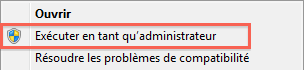
3. Connecter fermement le disque lors de l'analyse
Il vous faut connecter fermement le disque où la récupération des données s'effectue au système. Vérifiez si la connexion de câble est perdue ou endommagée quand vous utilisez un accessoire HDD ou un câble SATA. La déconnexion fréquente pourrait faire bloquer et planter le programme.
4. Éviter de toucher le câble ou le disque connecté
Lorsque le programme analyse le disque ou sauvegarde les données récupérées, ne touchez pas les câbles des appareils de stockage, ni le disque. Cela pourrait entraîner la déconnexion qui peut arrêter le processus de la récupération, puis laisser le logiciel se planter ou se bloquer (même si l'interruption est causée pour une milliseconde).
5. Sélectionner un emplacement d'enregistrement différent
Quand vous choisissez un emplacement désiré pour les données récupérées, ne sélectionnez pas de dossier sur le même disque. Vous devez éviter de faire cela pour empêcher le programme se planter ou se bloquer, même si le programme dispose de la protection d'écrasement.
6. Fermer toutes les applications en cours d'exécution
Avant de démarrer l'analyse avec FonePaw Récupération De Données, assurez que toutes les applications en cours d'exécution sont fermées (ne fermez pas les applications et le processus du système). Le fonctionnement de chaque logiciel tiers pendant l'analyse ou le processus de la récupération peut interrompre le processus entier, ceci peut provoquer un crash du programme.
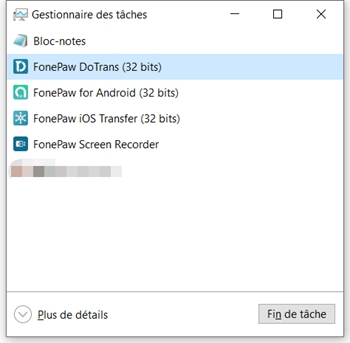
7. Vérifier l'espace disponible du disque de destination
Assurez que le disque de destination désiré où vous souhaitez sauvegarder les données récupérées possède l'espace de stockage disponible. Si l'espace de stockage est insuffisant, utilisez l'option « Compresser et enregistrer » sous « Préférences avancées » avant de sauvegarder les données récupérées au dossier de destination.
Vous pouvez choisir si vous voulez compresser individuellement les fichiers ou enregistrer ensemble les données retrouvées dans un fichier compressé (voyez la capture ci-dessous).
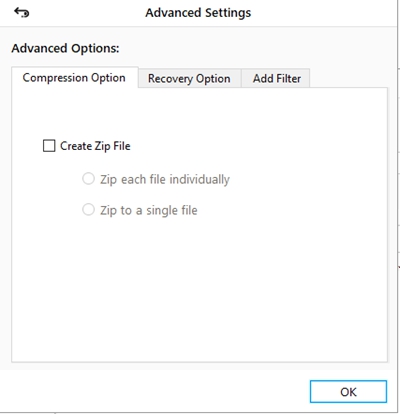
8. Assurer l'alimentation électrique suffisante
Assurez que le disque a une puissance suffisante en récupérant les données depuis un disque dur connecté avec un adapteur SATA vers USB ou un accessoire HDD. Ce problème se trouve sur un ordinateur portable alimenté par une batterie. Branchez-le via un chargeur pour assurer l'alimentation électrique suffisante aux disques connectés.
Vérifiez les critères susmentionnés et commencez le processus de la récupération à nouveau. FonePaw Récupération De Données va rapidement analyser et récupérer vos fichiers.
- Articles populaires
- Solutions pour récupérer les fichiers disparus après la mise à jour Windows 10
- [3 Solutions] Comment activer un iPhone désactivé ?
- Impossible d'importer des photos iPhone vers un PC (Windows 10/8/7)
- Comment capturer l'écran sur un ordinateur portable HP (Windows 7/8/10)
- 3 Méthodes pour capturer l'écran avec son interne sur Mac












